Kiedy użytkownik prosi o usunięcie linii z tym samym słowem, dzieje się tak dlatego, że musi usunąć tę treść, aby wygodnie pracować z resztą informacji.
Arkusze kalkulacyjne okazały się skutecznym narzędziem do manipulowania bazami danych. Ponieważ pozwala na uruchomienie tego typu operacji ułatwia analizę informacji ten
Microsoft Excel jest częścią pakietu Office. Który ma znaleźć się wśród firm, które muszą przepisać i zapisać swoje dokumenty na komputerze.
Ta idea panuje do dziś, ponieważ nie ma firmy, która nie manipuluje swoimi danymi poprzez programy zawarte w tym pakiecie, a jednym z głównych jest Excel.
Mimo że usuń linię jednym słowem wygląda to na proste zadanie, które można wykonać z widokiem, w dużych lub obszernych bazach danych, jest to naprawdę trudne do wykonania. O znajdź konkretne informacje Excel ma wiele funkcji, które pomogą Ci to zrobić szybko.
Zostanie ekspertem Excela to bardzo przydatna umiejętność w życiu codziennym. Jeśli więc chcesz wiedzieć, jak wykonać to zadanie, czytaj dalej ten artykuł.
Udaje mu się usuwać wiersze zawierające określone słowo dzięki podstawowym funkcjom Excela!
Być może widziałeś potrzebę więcej niż raz określony rekord znika z tabeli lub baza danych, w której pracujesz z arkuszem, ale sprawdzanie według komórki wydaje się nużące.
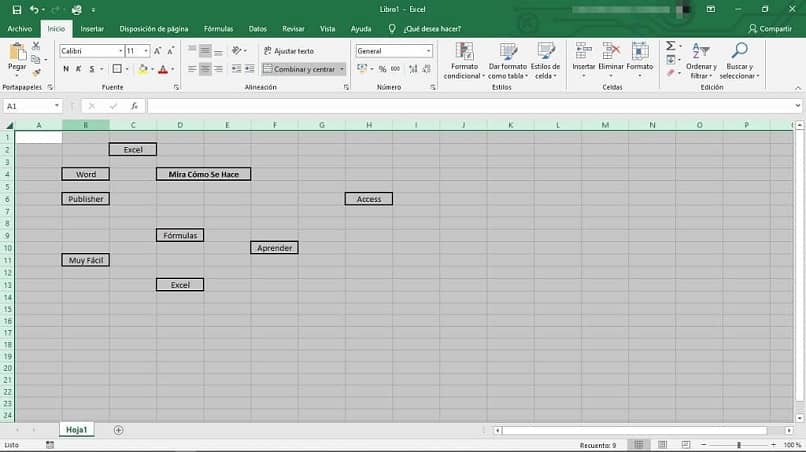
Podobnie tworzenie i wykonywanie makra jest naprawdę niepotrzebne w przypadku tak prostego zadania. Skonfigurowanie akcji do wykonania tego samego zajmie więcej czasu niż zakończenie usuwania. Najlepiej używać go w razie potrzeby szybko wprowadź nazwy plików ten
Nie jestem pewien jak w każdej innej sytuacji Microsoft Excel ma rozwiązanie. Tym razem nie warto używać do tego dużych formuł lub kodowania. Dzięki podstawowym funkcjom możesz wykonać pracę.
Znajdź słowo tworzące komórki
Unikaj marnowania godzin przed ekranem, próbując je dostrzec wizualnie. z programu posiada funkcję „Szukaj” ten To pozwoli ci znaleźć słowo obok liczby duplikatów.
Możesz zaczynać usuń linie tym samym słowem, klikając zakładkę „Start”, a następnie przycisk „Edytuj”, który daje dostęp do okna dialogowego „Znajdź”, w którym można wprowadzić znaki, które chcesz usunąć.
Po kliknięciu przycisku „Znajdź wszystko” zostanie wyświetlona lista liczby komórek zawierających określone przez Ciebie znaki.
Wybierz i usuń komórki z określonym słowem
Dlatego, aby przyspieszyć proces usuwania linii z tym samym słowem, musisz kliknąć jedną z komórek, a następnie nacisnąć kombinację. ” Ctrl + ”. Wynikiem będzie w pełni zacieniona lista komórek.
Po zamknięciu okna dialogowego Znajdź i zaznacz wszystkie pola zawierające określone słowo automatycznie zmienią kolor na szary.
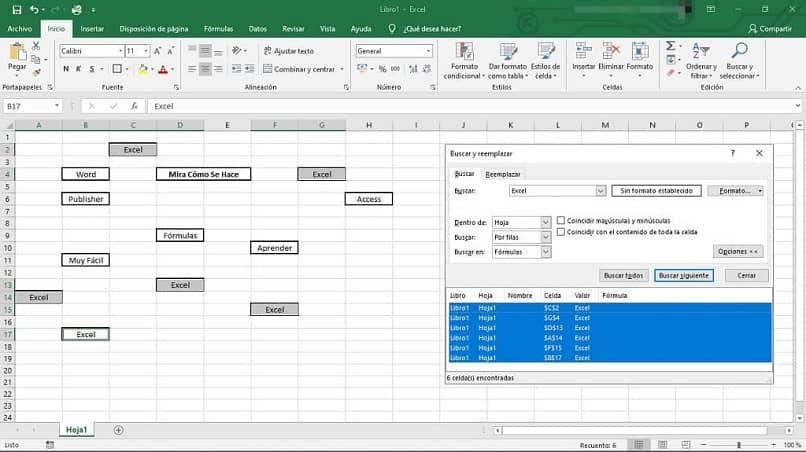
W ostatnim kroku wystarczy je usunąć. Można to zrobić za pomocą przycisku „Usuń”, skrótu „Ctrl + usuń symbol” lub przycisku „Komórki” w domu, aby kliknąć „Usuń”.
Spowoduje to wyświetlenie małego okna, które pozwoli Ci wybrać, którą akcję podjąć. Więc powinieneś spróbować wskazać, o czym on mówi „Usuń wszystkie linie” następnie kliknij akceptuj.
Gdy skończysz, będziesz mógł wygodnie pracować z resztą danych, które nadal tworzą tabelę. To, co możesz zrobić, to debugować tą prostą metodą, gdy już jej nie potrzebujesz.
Ponadto dowiedz się Zaawansowane funkcje programu Excel nie nigdy nie wydawało się to takie proste. Cóż, przy prostych opcjach zadanie, które wydawało się trudne do wykonania, zostało ukończone. Na przykład, zamień lub usuń gwiazdki w arkuszu programu Excel ten